

Vernon Roderick에 의해, 마지막 업데이트 : June 10, 2017
아이폰 장치에서 갇힌 헤드폰 모드 문제를 해결하는 방법? 이 기사에서는 문제가 발생하는 이유와 문제가 발생한 사례를 해결하는 방법에 대한 몇 가지 문제 해결 단계에 대해 설명합니다. 헤드폰 모드 iOS에서.
iPhone 장치에 이어폰이나 헤드셋이 연결되어 있지는 않지만 계속 "헤드폰 모드”메시지가 멈췄습니다. 이어폰이나 헤드셋을 꽂기 전까지 전화, 메시지, 응용 프로그램 및 알림에 대해 소리가 나지 않기 때문에이 문제는 매우 번거 롭습니다. 그러나 하나를 사용하거나 하드 리셋을 수행 한 후에도 문제가 해결되지 않습니다.
전화, 메시지, 전자 메일 및 기타 중요한 알림을 받기 위해 iPhone 장치에 크게 의존하는 다양한 일상 활동에 정기적으로 참여하는 유형이라면 전화를 듣지 않는 것이 정말 실망 스럽습니다. 그들을 받으십시오.
또한 직장이나 집에서 중요한 메시지 나 알림을 놓칠 위험이 높아져 스트레스를 많이 받고 비생산적인 것처럼 보일 수 있습니다. 이러한 문제의 가능한 원인과 문제없이 다시 사용할 수 있도록 문제를 해결할 수있는 방법을 탐색하여이 문제가 발생하지 않도록하십시오.
파트 1 : "헤드폰 모드"문제 발생파트 2 : 멈춤“헤드폰 모드”문제에 대한 일반적인 솔루션파트 3 : FoneDog를 사용하여 멈춤“헤드폰 모드”문제 해결 – iOS 시스템 복구비디오 안내서 : iPhone 장치의 멈춤 헤드폰 모드 문제를 해결하는 방법
이 문제에 대해 자세히 살펴보면 iPhone 장치에서 이러한 문제가 발생하는 가능한 이유를 살펴보고 문제를 해결하기 위해 올바른 솔루션을 수행 할 수 있습니다.
휴대 전화를 손에 넣은 채 수영장에 몸을 담 그거나 거리와 걸음 수를 측정하는 데 도움이되도록 장치로 땀을 흘리려고 몇 마일을 뛰었다면 물이나 땀이 막혔을 수 있습니다 휴대 전화의 헤드폰 잭
방수 기능이 없기 때문에 구형 iPhone 모델에서 발생할 가능성이 높지만 방수 기능이있는 최신 모델조차도 물이나 땀에 너무 많이 빠지면 헤드폰 잭이 손상 될 수 있습니다 .

이런 일이 어떻게 일어날 지 궁금해 할 수 있지만 헤드폰 잭 안에 먼지와 보풀이 쌓여 이어폰과 헤드셋 간의 통신을 차단할 수 있습니다. 헤드폰을 많이 사용하지 않고 헤드폰 잭을 항상 열어 놓은 상태에서 이런 일이 발생할 수 있습니다.
자주 머 무르거나 먼지가 많은 장소에 가면 전화기에 먼지가 쉽게 쌓여 헤드폰 잭이 막히게되어 이어폰을 읽는 방식에 영향을 줄 수 있습니다.
헤드폰 잭 안에 작은 돌이 쌓일 수 있으며, 이로 인해 전화기에서 이어폰 또는 헤드셋이 포트에 삽입 된 것을 감지 할 수 있습니다.

최근에 수행 한 소프트웨어 업데이트가 휴대폰의 헤드폰 내부 작동에 영향을 미쳤을 수도 있습니다. 이 문제에 대해 온라인으로 검색하여 현재 문제가 있는지 확인할 수 있습니다 iOS 버전 그것과 관련이 있습니다.

전화를 잘못 사용하거나 실수로 떨어 뜨렸을 때 하드웨어 손상이 발생합니다. 최근에이 불행한 상황으로 어려움을 겪었다면, 낙하로 인해 또는 장치의 하부가 부서 지거나 극심한 열에 노출되었을 때 헤드폰 잭이 손상되었을 가능성이 높습니다.

iPhone에서 "헤드폰 모드"문제가 발생하는 이유를 확인 했으므로 다음과 같은 일반적인 수정 사항을 시도해보십시오.
iPhone을 물과 땀에 너무 많이 담근 상태에서 헤드폰 잭이 오작동하여헤드폰 모드”, 다음은 휴대 기기를 말리기 위해 할 수있는 일입니다.
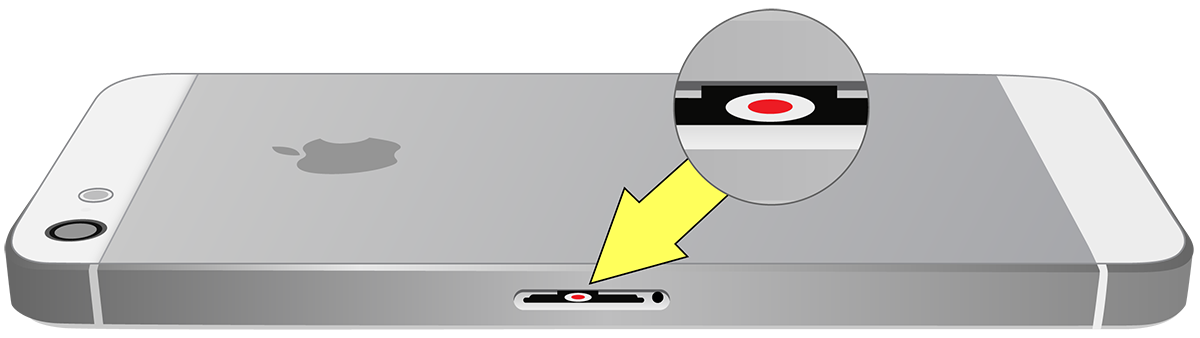
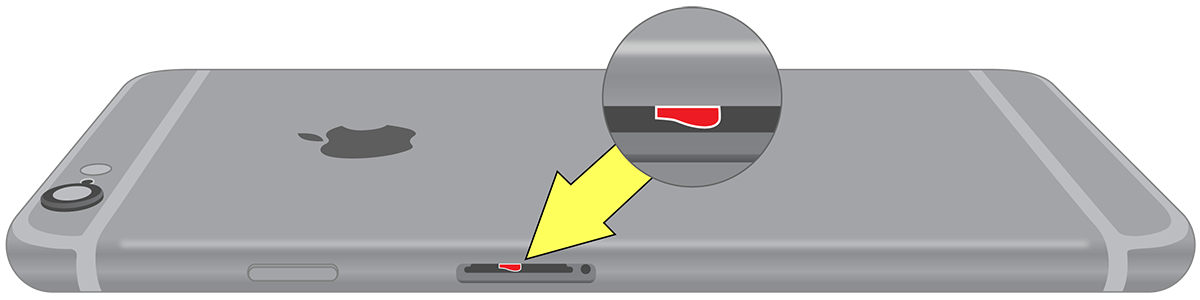
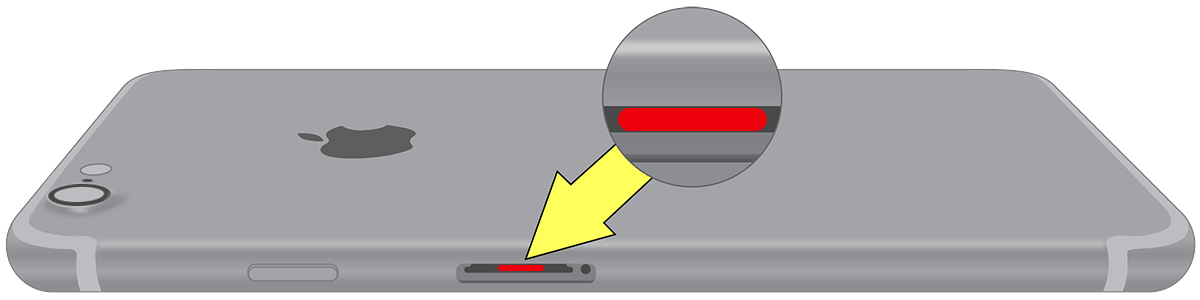
iPhone의 헤드폰 잭에 먼지 나 보풀이 붙어 있다고 생각되면 손전등을 사용하여 포트에 이러한 입자가 있는지 확인하십시오. 있는 경우 Q 팁, 바늘 또는 마른 천으로 끝단에 핀을 사용하십시오. 헤드폰 잭에 삽입하고 내부에 쌓인 먼지와 보풀을 청소하십시오.
헤드폰 잭 내부에 입자가 약간 큰 경우 Q- 팁, 바늘 또는 핀의 끝 부분에 천을 두지 마십시오. 내부로 더 밀려“헤드폰 모드”가 트리거 될 수 있습니다. 휴대 전화에 영원히 꽂 히게됩니다. 빨대를 사용하여 헤드폰 잭 내부에 소량의 바람을 불어 내면 붙어있는 입자가 움직이면 제거되고 쉽게 제거됩니다.

소프트웨어 업데이트 오류로 인해 "헤드폰 모드"문제가 발생하면이 문제를 해결할 수있는 가장 좋은 방법은 Apple에서 최신 소프트웨어 업데이트를 얻는 것입니다. 설정 > 일반 > 소프트웨어 업데이트.
상기 문제가 발생하지 않은 이전 iOS 버전으로 되돌릴 수도 있습니다. 휴대 전화에있는 마지막 iOS 버전으로 다운 그레이드하려면 해당 iOS 버전의 IPSW 파일을 가져와 iTunes를 사용하여 장치에 설치하십시오. 그러나 다른 것보다 먼저 휴대 전화 백업을 수행하는 것을 잊지 마십시오.
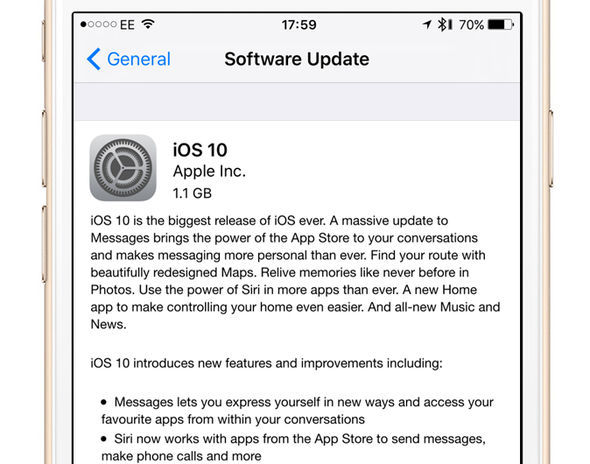
iPhone이 크게 부딪 히거나 넘어지면 헤드폰 잭이 손상되었을 수 있습니다. 이러한 하드웨어 손상으로 할 수있는 일은 장치를 전문 모바일 수리 센터로 가져 가서 전화를 확인하는 것입니다. 하드웨어 손상이 비쌀 수 있으므로 휴대 전화를 무료로 수리하지 못할 수도 있습니다. 그러나 전화 보증 기간이 여전히 남아 있으면 먼저 현지에 가져 오십시오. 애플 스토어 또는 고객 서비스 센터에 문의하여 보증서에 이러한 손상이 있는지 확인하십시오.

iOS 시스템은 사용자가 Apple 기기를 사용할 때 가장 신뢰할 수있는 최고의 모바일 경험을 얻을 수 있다는 보안과 보증을 제공하는 강력한 모바일 운영 체제입니다. 그러나 iOS 인 경우에도 "헤드폰 모드"와 같은 소프트웨어 관련 문제가 발생하기 쉽습니다.
이 문제는 성가 시지만 걱정하지 마십시오. FoneDog 툴킷 - iOS 시스템 복구 휴대 전화의 현재 iOS 시스템을 복구하고 전화, 메시지 및 알림을받을 때 알림 또는 알림을받지 못하게하는 문제를 해결하는 데 도움이됩니다. FoneDog 툴킷 사용 방법에 대한 아래 단계를 따르십시오.
데스크탑 컴퓨터 또는 노트북을 준비하고 다운로드하십시오 FoneDog 툴킷 응용 프로그램. 다운로드 한 후에는 컴퓨터에 설치하십시오. 설치 후 프로그램을 시작하고 기본 메뉴 창에 표시되는지 확인하십시오. 그렇게하는 동안 iPhone 장치를 컴퓨터에 연결하십시오.
프로그램을 시작하고 모바일 장치를 컴퓨터에 연결 한 후 FoneDog 툴킷이 iPhone을 감지했는지 확인하십시오. 프로그램이 iOS 시스템 복구 또는 복구의 다음 단계로 진행할 수 있도록하는 필수 단계입니다.
dr.fone 툴킷에는 iPhone 장치의 요구에 따라 여러 가지 메뉴가 있으며 Android 장치와 동일한 기능 세트가 있습니다. 당신의 목표는 전화를 수리하고 붙어 "제거하는 것입니다헤드폰 모드"문제가 발생하면"iOS 시스템 복구”모듈. 이 메뉴는 내부에 렌치가있는 기어 아이콘으로 표시됩니다. 이 메뉴를 선택하여 다음 페이지로 진행하고 복구 프로세스를 수행하기 전에 메모 할 미리 알림을 검토하십시오.

iOS 복구를위한 다음 단계로 진행하기 전에 FoneDog 툴킷이 제공하는 다음 중요 사항에 유의하십시오.
이 알림을 확인한 후 '스타트"버튼을 클릭하십시오.

FoneDog 툴킷의“시스템 복구”모듈은 iPhone 장치와 가장 호환되는 펌웨어 패키지를 찾아서 다운로드 할 수 있으며, iPhone의 장치 유형, 모델, 일련 번호 및 전류에 해당하는 드롭 다운 필드에 설정된 값을 사용하여이를 실행합니다. iOS 버전.
이것이 두 번째 단계에서 FoneDog 툴킷이 전화를 성공적으로 감지했는지 확인하는 이유입니다. 프로그램에서 이러한 사양을 사용하여 장치에 설치할 올바른 펌웨어를 찾기 때문입니다. 계속 진행하려면 '다운로드”버튼을 클릭하고 프로그램이 모바일 장치 용 패키지 다운로드를 완료 할 때까지 기다립니다.
또는 "부”버튼을 클릭하면 선택한 브라우저에서 또는 컴퓨터에 이미있는 경우 펌웨어 패키지를 다운로드 할 수 있습니다. 펌웨어가 다운로드되면 "선택”버튼을 클릭하십시오. 프로그램이 복구 프로세스를 시작하기 위해 선택한 사항을 감지합니다.

이 단계는 자동 단계입니다. FoneDog 툴킷이 펌웨어 패키지를 다운로드 한 후 자동으로 복구 또는 복구 프로세스를 시작합니다. 응용 프로그램이 복구를 완료 할 때까지 잠시 동안 다시 기다려야합니다. 이미 완료되었다는 표시는 iPhone이 부팅을 시작했을 때 표시되며, 휴대폰이 완전히 켜질 때까지 Apple 로고가 표시됩니다.

복구 프로세스 후에 전화를 확인하고 "헤드폰 모드"문제가 계속 지속되는지 확인할 수 있습니다. 이것을하기 위해:

일단 붙어 "헤드폰 모드”문제가 다시 지속되므로 문제를 신속하게 해결하는 것이 중요하므로 장기적으로 문제가 발생하지 않습니다. iPhone을 사용할 때는 물이나 땀에 젖지 않도록하십시오. 방수 케이스를 사용하여 보호하고 헤드폰 잭이 먼지, 먼지, 보푸라기 및 작은 돌이있는 작은 방으로 바뀌지 않도록하십시오.
실수로 부딪 치거나 떨어짐으로 인해 iPhone이 손상되는 경우 즉시 Apple 공인 서비스 센터에 가져가 점검 및 수리를하는 것이 가장 좋습니다. 그러나 소프트웨어 문제인 경우 FoneDog 툴킷 - iOS 시스템 복구 붙어있는 문제를 해결하는 데 반드시 도움이 될 수 있습니다.헤드폰 모드”문제가 다시 발생하면 문제를 해결하십시오.
코멘트 남김
Comment
Hot Articles
/
흥미있는둔한
/
단순한어려운
감사합니다! 선택은 다음과 같습니다.
우수한
평가: 4.7 / 5 ( 83 등급)